
忘记了Apple ID账号和密码?多次输入错误的屏幕密码造成iPhone被停用?别担心,丰科iOS密码解锁工具可以帮助您轻松解锁iPhone/iPad的各种锁屏密码或移除Apple ID。步骤如下:
在电脑上下载并安装丰科iOS密码解锁工具,启动程序并在主界面选择 “移除Apple ID” 功能。
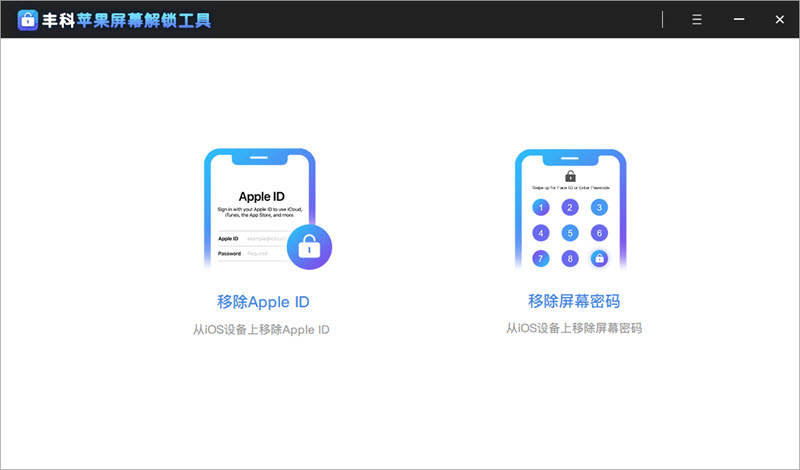
将您要解锁的iOS设备通过USB数据线连接到电脑上。软件会提示您先解锁屏幕,如果您之前没有信任过这台电脑,点击设备上的 “信任” 即可。
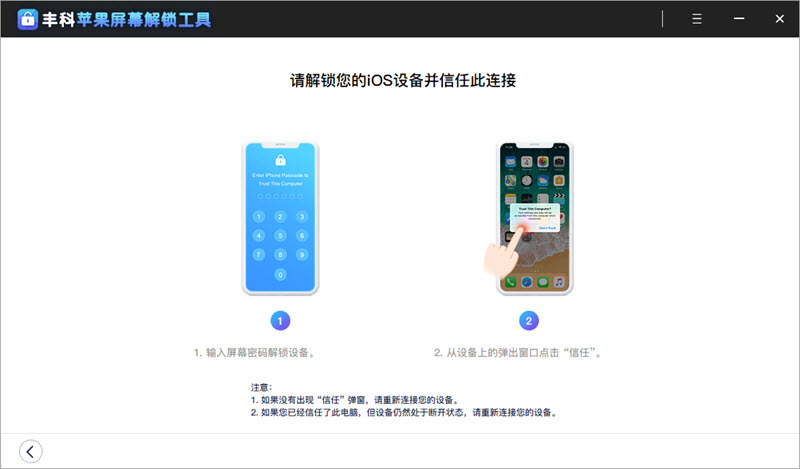
点击 “开始移除” 按钮移除当前与您的iPhone或iPad关联的Apple ID和iCloud账户。
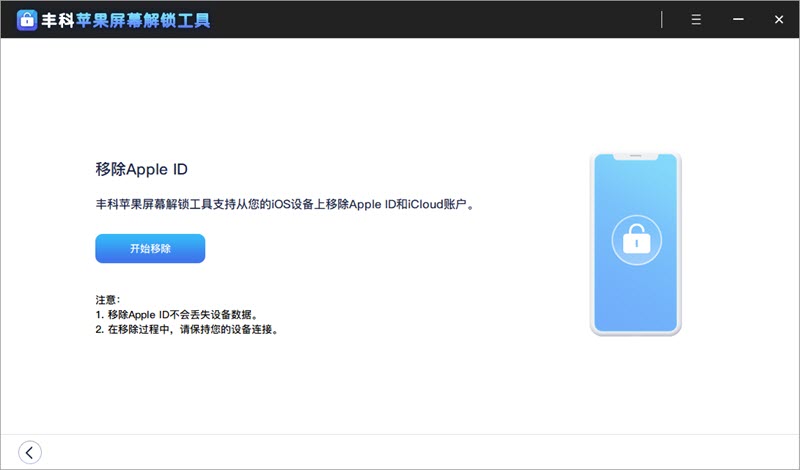
如果iPhone或iPad上的 “查找我的iPhone” 被禁用,丰科苹果屏幕密码解锁工具会立即开始移除Apple ID。整个过程只需要几秒钟,直到出现成功界面。
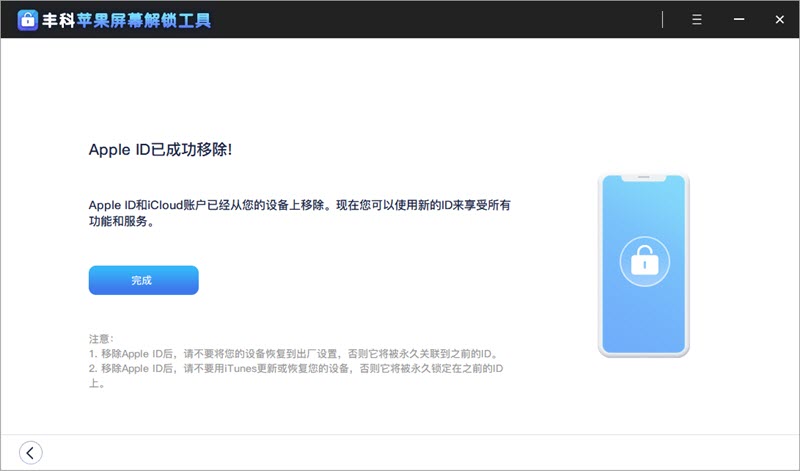
注意事项:
如果您的苹果设备是未激活状态, 则无法使用这款软件来移除Apple ID。
当 “查找我的iPhone” 开启时,如果您的系统是iOS 10.2至iOS 11.3,删除Apple ID不会造成数据丢失。
当 “查找我的iPhone” 开启时,如果您的系统版本低于10.2,删除Apple ID后数据会丢失。
禁止出于商业目的非法移除Apple ID。
在电脑上运行丰科苹果屏幕密码解锁工具并选择 “移除屏幕密码” 选项。然后点击 “下一步” 用USB数据线将锁定的iPhone或iPad连接到电脑上。
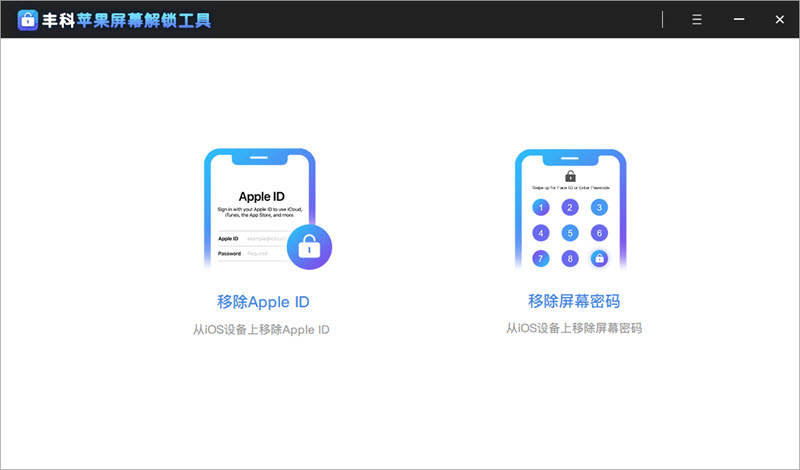
如果您的设备无法被识别, 请按照屏幕上的指示将iPhone/iPad进入DFU或恢复模式。
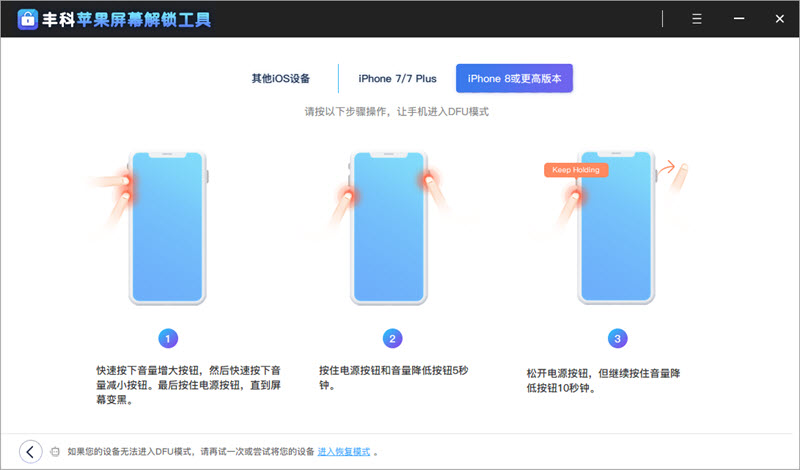
将设备置于恢复或DFU模式后,软件会显示设备型号和所有可用的系统版本。选择您需要的版本,然后点击 “下载” 开始下载固件包。
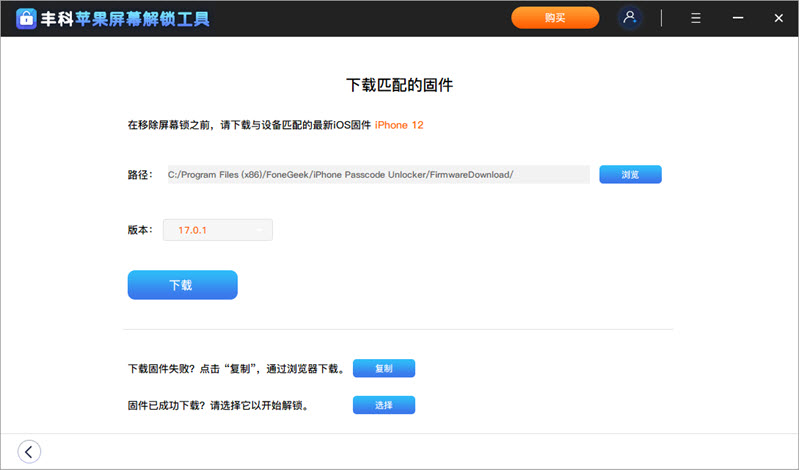
当固件包成功下载到电脑后,点击 “开始移除” 开始解锁iPhone锁屏密码。
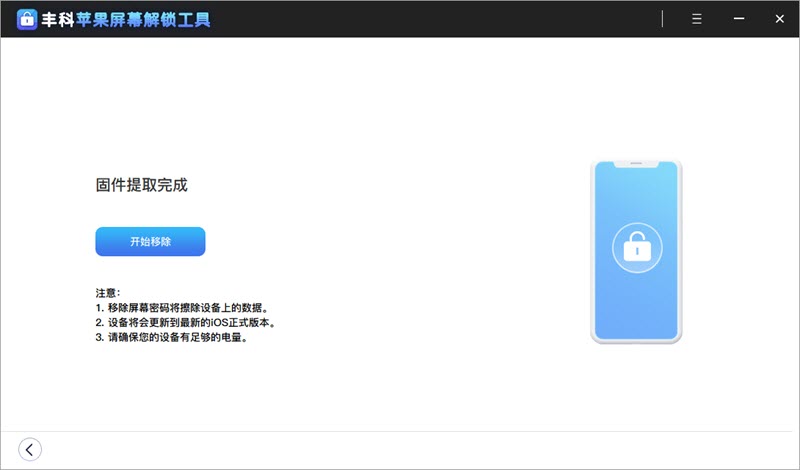
一般情况下, 屏幕密码解锁过程只需要花费几分钟。解锁之后, 手机将重新进入安装向导过程,您可以重新设置设备,或者从之前的iTunes/iCloud备份中恢复。
解锁屏幕密码后,iPhone或iPad上的所有数据都会被删除。
iPhone/iPad会被更新到最新的iOS版本。
在整个解锁过程中,请确保您的iOS设备与电脑连接。